Yoga Software On Facebook
Cari Blog Ini
Statistik
Mengenai Saya
Diberdayakan oleh Blogger.
Entri Populer
-
Pastinya anda sudah tidak asing lagi dengan game yang satu ini. Yakni game Hamsterball. Biasanya game ini dapat ditemukan di GameHouse (di...
-
Anda pasti pernah bermain game bukan? Nah dalam bermain game ada sebuah kendala yang sering dialami yaitu nge-lag. Nge-Lag ini adala...
-
Overclock kini sudah menjadi tren dikalangan para PC Gamer . Tuntutan spesifikasi game yang tinggi dan haus akan resource , membuat ...
-
Setelah saya share Counter-Strike Source 2007 (yang versi FULL), kini saya share tentang Zombie Mod di Counter-Strike Source 2007.
-
Sering kali kita ingin mengembalikan file yang terhapus di komputer, baik yang dihapus secara sengaja maupun tidak disengaja. Saya jug...
-
Bagi Anda yang suka bermain Counter-Strike atau bisa disingkat CS dengan Windows 7, tentunya sudah tahu dengan Error yang satu ini. Ya, ha...
Categories
- ANTIVIRUS INDONESIA (2)
- Artikel (15)
- Cheat Games (7)
- FAQ (19)
- Film (7)
- Film Action (3)
- Film Adventure (6)
- Film Fantasy (3)
- Film Keluarga (3)
- Film Komedi (4)
- Game Adventure (Petualangan) (4)
- Game FPS (First Person Shooter) (26)
- Game Gratis (25)
- Game NDS (1)
- Game RIP (10)
- Game Spek Rendah (14)
- Game Strategy (4)
- Games (58)
- Program Belajar (2)
- Program Gratis (19)
- Program Portable (1)
- Sistem Operasi (3)
- Sport (4)
- Yoga Software (11)
Pengikut
Selasa, 08 November 2011
Cara Mengembalikan File/Data yang Sudah Terhapus Dengan Recuva
Sering kali kita ingin mengembalikan file yang terhapus di komputer, baik yang dihapus secara sengaja maupun tidak disengaja. Saya juga lagi bingung gimana caranya ngembaliin file saya yang secara tidak sengaja terhapus. Waktu saya cari di Recycle bin, ternyata disitu juga kehapus file nya !!!
!!!
Memang kemungkinan terbaik adalah file yang terhapus masuk ke dalam recycle bin dan
anda dapat mengembalikan file yang terhapus tersebut, tapi kemungkinan
terburuk adalah file anda sudah hilang dan tidak ada lagi di recycle bin  !!!
!!!
Dahulu saat MS-DOS berjaya anda bisa menggunakan perintah ‘Undelete’ untuk mengembalikan file yang terhapus, saat Windows 98 dan Windows XP populer tools yang terkenal adalah Norton Utillities, tapi sekarang salah satu tool yang berguna untuk mengembalikan file yang sudah terhapus adalah menggunakan Recuva dari Piriform.
Software recovery tool gratis yang menjadi pilihan PG kali ini adalah Recuva File Recovery. Recuva file recovery adalah software buatan piriform yang mampu mengembalikan data dan file anda yang terhapus dengan mudah dan tentu saja gratis. Tidak peduli apakah data anda yang terhapus tersebut ada di hardisk komputer anda, di digital camera card, MMC, hardisk eksternal, USB flashdisk, bahkan MP3 Player, Recuva mampu mengembalikan data anda yang terhapus tersebut.
Program ini gratis, mudah pemakaiannya, kompatibel dengan semua versi Windows, dan dapat mengembalikan file yang terdelete dari harddisk, flashdisk, MMC, SD card, disket, dll.
Untuk mendownload Recuva, klik link disini: http://www.piriform.com/recuva/download/standard
Bisa juga mendownload versi portable nya disini: http://www.piriform.com/recuva/download/portable
Cara mengembalikan file yang terhapus :
- Jalankan applikasi Recuva setelah menginstallnya dari Start Menu – Programs – Recuva
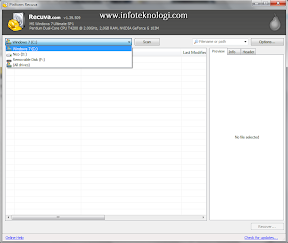
- Pilih drive dimana file anda telah didelete kemudian klik tombol Scan, tunggu sampai proses pencarian file selesai.
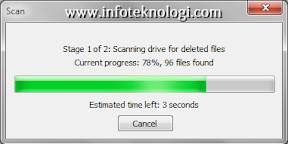
- Pilih file yang ingin restore dan klik tombol Restore. Sebelum restore periksa dahulu status file tersebut, warna hijau (excellent) menandakan file tersebut dapat dikembalikan tanpa masalah, kuning (poor) ada beberapa cluster file yang sudah tertimpa dengan file lain, merah (unrecoverable) file sudah tertimpa dengan file lain dan tidak bisa untuk dikembalikan.
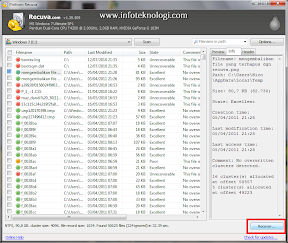
- Pilih lokasi file akan disimpan, sebaiknya pilih lokasi drive lain untuk menjamin keutuhan data. (tapi infoteknologi sudah mencoba dengan drive yang sama, dan tidak pernah mengalami masalah)
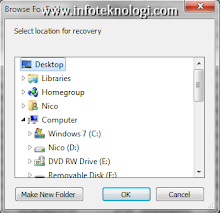

- Bila berhasil maka akan ada notifikasi bahwa file sudah direstore ke lokasi yang telah anda tentukan sebelumnya.
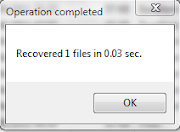
Catatan mengenai software Recuva:
- Dapat ‘mengembalikan file yang terhapus’ dari media dengan format partisi NTFS, FAT 32, dan FAT 16. Tidak mendukung format partisi Linux (ext3 dan ext4)
- Mampu mengembalikan / restore file yang terhapus di Recycle bin, delete manual dengan shif + del, file yang terhapus otomatis oleh program (contoh program uninstall), data yang hilang karena kerusakan harddisk atau flashdisk, dan juga data yang terhapus di drive network.
- Untuk memperbesar rasio keberhasilan mengembalikan file yang terhapus / didelete, sesegera mungkin restore file yang terhapus karena semakin lama jangka waktunya besar kemungkinan file tersebut sudah tertimpa oleh file lain dan tidak dapat direstore.
Berikut ini adalah Fitur lengkap dari Recuva File Recovery :
1. Mampu mengembalikan hampir semua jenis file anda yang terhapus : Foto, dokumen, musik, bahkan email! dengan Recuva File Recovery anda bisa mengembalikan data tersebut secara cepat, mudah dan aman.
2. Bisa digunakan untuk mengembalikan data di hampir semua jenis media penyimpanan : hardiks, memory card, USB disk, hardisk eksternal, MP3 player, iPod dll.
3. Mampu mengembalikan data yang hilang karena media penyimpanan yang terformat, crash, corrupt dll.
4. Jika anda menggunakan email client desktop program seperti Outlook Express, Windows Live Mail, Mozilla Thunderbird dll, Recuva File Recovery mampu mengembalikan email anda yang terhapus tersebut. Recuva akan mengembalikan email anda yang telah terhapus tersebut ke dalam format zip (cth: Outlook Ekspress.zip)
5. Mampu mengembalikan file lagu dan musik anda yang terhapus dari iPod atau MP3 player anda.
6. Mampu mengembalikan file Microsoft Word yang belum sempat tersimpan. Ketika anda mengetik file word, kemudian word anda crash dan anda belum menyimpannya, Recuva File Recovery mampu mengembalikan file word anda dari file temporary yang tercipta.
7. Memiliki fitur Quick Start Wizard yang akan memudahkan pemula dalam mengembalikan file nya yang hilang.
8. Memiliki fitur Deep Cleaning yang mampu mencari file yang hilang dengan cepat dan akurat. Cepat tidaknya proses scanning ini tergantung dari berapa besar hardisk anda.
9. Memiliki versi portable yang bisa anda jalankan tanpa harus menginstallnya. Recuva Portable ini bisa anda simpan dan gunakan dari USB flashdisk anda atau media penyimpanan lainnya.
10. Memiliki fitur untuk menghapus file secara permanen. Jika anda memiliki file yang terhapus, Recuva bisa mengembalikannya. Ini berarti orang lain juga bisa. Artinya, ada kemungkinan data yang sudah anda hapus bisa diakses lagi oleh orang lain dengan software recovery lain (termasuk Recuva). Untuk menghindarinya, anda bisa menggunakan recuva untuk menghapus data anda secara permanen. Caranya mudah, hapus saja data yang ingin anda hapus secara permanen, kemudian jalankan Recuva dan cari dokumen anda yang sudah anda hapus. Klik kanan dokumen tersebut dan pilih “Secure Overwrite”. Dengan begitu, data anda tidak akan bisa dimunculkan lagi oleh sofware recovery (termasuk Recuva)!
11. Bisa anda gunakan di hampir semua versi windows, mulai dari Windows 2000, windows 2003 server, windows XP, windows Vista, Windows 2008 Sever, hingga windows 7
Untuk keperluan testing ini, PG telah menghapus 1 file dengan nama “Data Penting Terhapus.doc”
Cara menginstall Recuva:
1. Install Recuva seperti biasa. Setelah di Install, klik Finish.

Klik Next
3. Pilih jenis data yang akan anda recover dan klik next
4. Pilih lokasi terhapusnya file anda
5. Klik start untuk mulai scanning.
6. Daftar data yang terhapus akan muncul, dalam contoh berikut, file dengan nama “File Penting Terhapus.doc” yang sengaja PG hapus untuk keperluan testing telah ditemukan oleh Recuva.
7. Centang file yang ingin anda kembalikan dan klik tombol “Recover”
8. Pilih lokasi yang ingin anda gunakan sebagai tempat mengembalikan file anda yang terhapus dan klik “OK”
9. Proses Recovery file telah selesai.
10. File anda yang terhapus telah dikembalikan ke folder yang anda pilih.
NB : Jika Recuva tidak berhasil menemukan file yang anda cari, silahkan gunakan fasilitas Deep Clean. Fasilitas ini memang membutuhkan waktu yang agak lama, tetapi pencarian yang dihasilkan menjadi jauh lebih detail.
Dengan menggunakan Recuva File Recovery ini, sekarang anda bisa mengembalikan file anda yang terhapus atau merecovery file anda dengan sangat mudah, cepat, aman dan gratis.
Selamat Mencoba Recuva File Recovery, semoga bermanfaat
 .
.
Label:
FAQ,
Program Gratis
Langganan:
Posting Komentar (Atom)






















1 komentar:
recuva nya berapa byte?
Posting Komentar